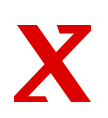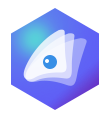响站后台页面切换元素可见性交互效果设置介绍
假设您的页面上有布局行A,图片A,布局行B,段落B。布局行C,视频C。其中,布局行A下方是布局行B,布局行C位于布局行A和布局行B右侧。布局行A内包含图片A,布局行B内包含段落B,布局行C内包含视频C,(如下图所示)
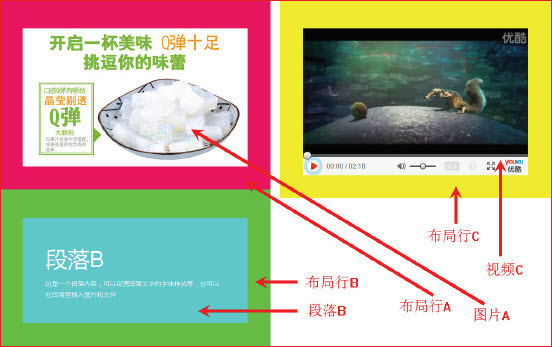
切换元素可见性交互效果的特点
使用切换元素可见性交互效果,能让您网站用户通过重复点击(或重复移入、移出)页面模块或布局,让其他模块、布局的显示状态在显示和隐藏之间切换。例如,您在页面的图片上设置切换元素可见性交互效果后,用户点击图片,其他页面模块、布局会从页面上消失(隐藏),再次点击图片,其他页面模块、布局会在页面上出现(显示)。第三次点击图片,其他页面模块、布局会从页面上再次消失(隐藏)。如此循环切换显示和隐藏状态。
如何在页面设置切换元素可见性交互效果
请先参阅设置元素交互效果的通用方法,然后继续阅读本文。在上方的假设中,如果您要设置让用户点击图片A,段落B由默认的隐藏,变成显示。再次点击图片A, 段落B由显示变成隐藏。 您可以按照以下步骤执行:
1. 复制段落B的ID号。并设置段落B的显示状态为隐藏。
2. 选中图片A。
3. 在右侧交互面板中选择鼠标单击。
4. 在弹出的交互效果选择窗口中选择切换元素可见性。
5. 在弹出的切换元素可见性交互效果设置窗口中粘贴段落B的ID号。
6. 点击确认,关闭交互效果设置窗口。
7. 保存页面设置。
注意事项:
您可以使用类似的方法设置您网站页面任何模块、布局的切换元素可见性交互效果。鼠标单击可以换成鼠标移入、鼠标移出。